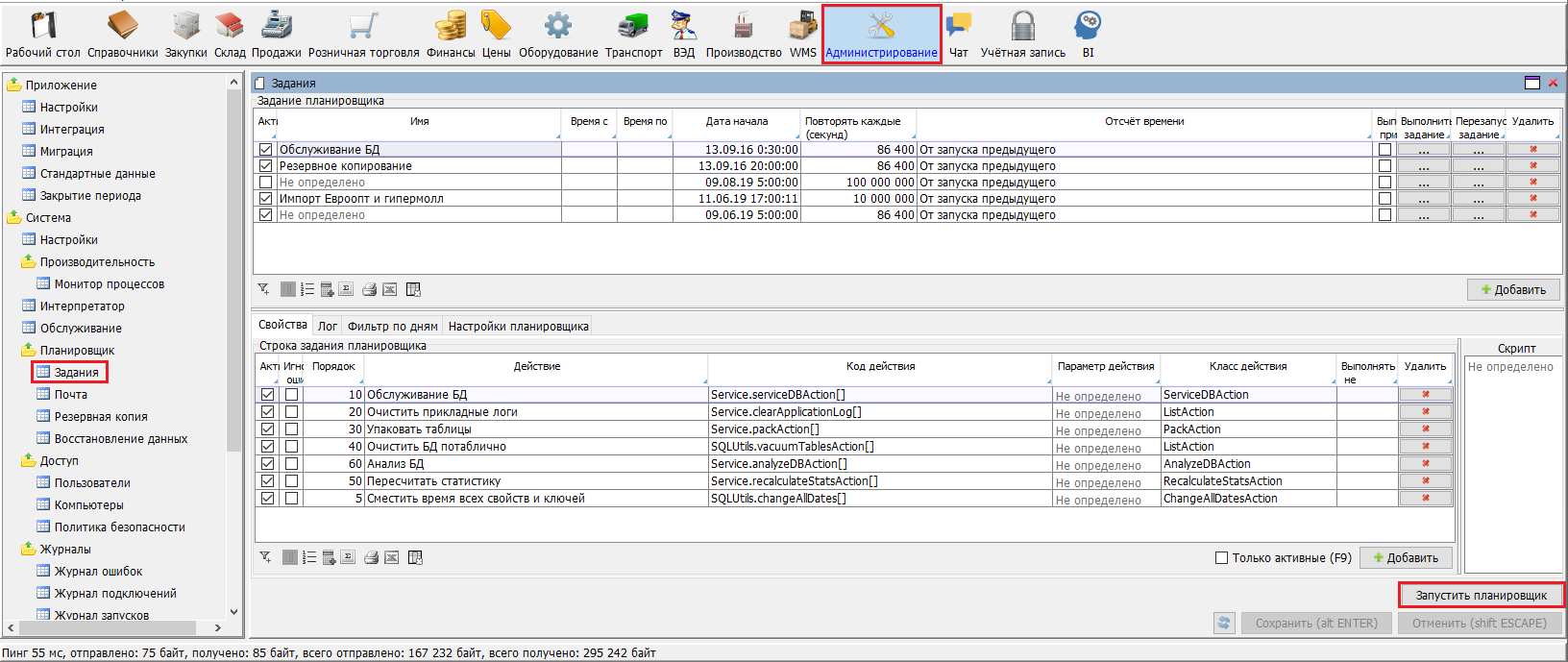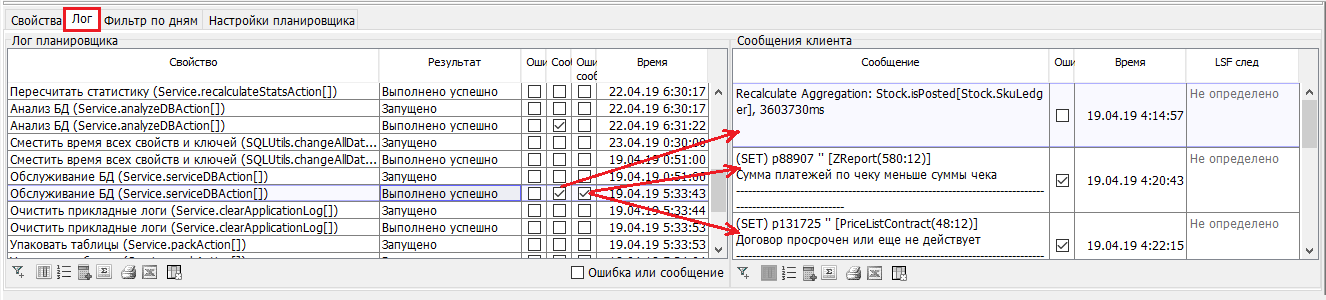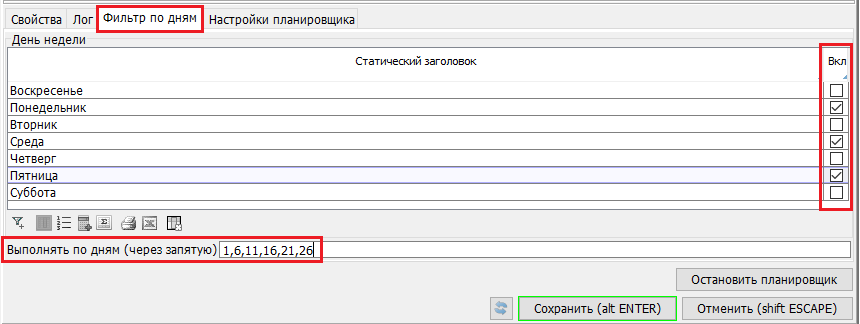Из данной формы можно осуществлять запуск планировщика по кнопке «Запустить планировщик», либо остановку – «Остановить планировщик» (рис.1.).
Рис. 1. Запуск/остановка планировщика
В данной форме определяется состав Заданий – кнопки «Добавить», «Удалить». Планировщик будет выполнять только активные Задания – отметка «Активно». Для каждого Задания задаются обязательные параметры:
- Дата начала – задание будет выполняться только после наступления указанной даты. Время в данном поле не привязано к Дате начала – она привязана к текущей дате и указывает на время первого (в рамках суток) запуска задания. От этого времени идет отсчет для повторного выполнения задания – периодичность задается в поле «Повторять каждые (секунд)». Если периодичность больше суток (86400 секунд), то датой начала отсчета является дата запуск (перезапуска) сервера.
- Повторять каждые (секунд) – периодичность выполнения задания.
- Отсчет времени – указывается момент, с которого осуществлять отсчет времени для повторного выполнения задания: либо «От окончания предыдущего», либо «От запуска предыдущего».
Также могут быть заданы и необязательны параметры:
- Время с/Время по – временное ограничение на выполнение задания в рамках суток.
- Выполнять при старте – задание выполняется только при запуске (перезапуске) сервера.
Для каждого задания доступны кнопки:
- «Выполнить задание» - ручной способ выполнить задание. Задание запускается сразу по нажатию кнопки. Если при нажатии кнопки задание еще не было завершено, то оно будет запущено дважды.
- «Перезапустить задание» - ручной способ выполнить задание. Задание запускается сразу по нажатию кнопки, Если, при нажатии кнопки, задание еще не было завершено, то оно будет остановлено и запущено вновь.
- «Удалить» - удалить задание.
Вкладки на форме «Задания»:
- На вкладке «Свойства» перечислены Действия, входящие в выбранное задание (рис. 1.). Последовательность выполнения Действий определяется значениями в поле «Порядок» - от меньшего к большему. Выполняются Действия только с отметкой «Активно». Отметка «Игнорировать ошибки» позволяет начать Действие, не смотря на ошибку, возникшую в предыдущем Действии, в противном случае – текущее Действие не запустится. В качестве Действия могут быть либо встроенные команды – список команд появляется по клику в поле «Действие», либо созданные пользователем скрипты – в поле «Скрипт». Для некоторых встроенных Действий необходимы входные параметры (как правило числовые), они вносятся в поле «Параметр действия». В поле «Выполнять не дольше (секунд)» указывается максимально допустимая продолжительность для выполнения данного Действия. Если действие не закончено в указанный срок, система расценивает это как ошибку.
- На вкладке «Лог» можно проследить результаты выполнения Действий: когда оно начато и когда закончено. Если при выполнении Действия возникла ошибка, не позволяющая его завершить, то в логе это отмечено в поле «Ошибка». Некоторые Действия сопровождаются информационными сообщениями – отметка в поле «Сообщения». Если в логе, в поле «Ошибка в сообщениях» есть отметка, это означает, что при выполнении были обнаружены несоответствия некоторым ограничениям, используемым в программе. Все ошибки и сообщения сопровождаются пояснениями в секции «Сообщения клиента» (рис. 2.).
Рис. 2. Лог планировщика.
- Если задание выполняется раз в несколько дней, то на вкладке «Фильтр по дням» можно указать либо дни недели, либо числа месяца, в которые будет запущено задание. Если указаны и дни недели, и числа месяца, то задание будет выполняться только в те числа месяца, которые выпадают на указанные дни недели (рис. 3.).
Рис. 3. Установка фильтра по дням.
- На вкладке «Настройки планировщика» указывается максимальное количество потоков (заданий), которое может выполняться одновременно. Если количество потоков не указано, то, по умолчанию, одновременно может выполняться до 5 заданий.
Overview
Content Tools